win8系统建立metro应用文件夹的详细步骤
时间:2022-10-26 17:05
最近有位用户咨询win8系统建立metro应用文件夹的操作,其实很简单的,接下来为各位分享win8系统建立metro应用文件夹的详细步骤。
win8系统建立metro应用文件夹的详细步骤

1、首先鼠标右击电脑桌面空白处,选择新建“快捷方式”,如图所示:
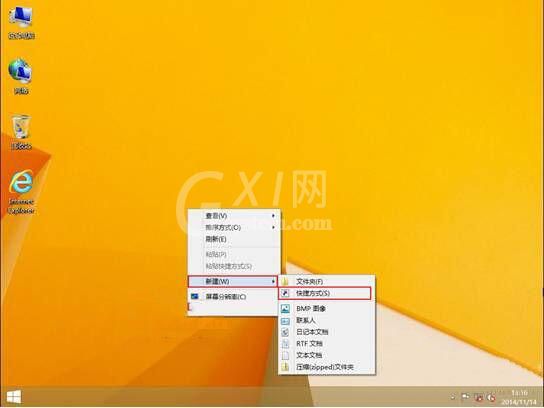
2、在创建快捷方式的“请键入对象的位置”输入代码“%windir%explorer.exe shell:::{4234d49b-0245-4df3-b780-3893943456e1}”,然后单击“下一步”,如图所示:
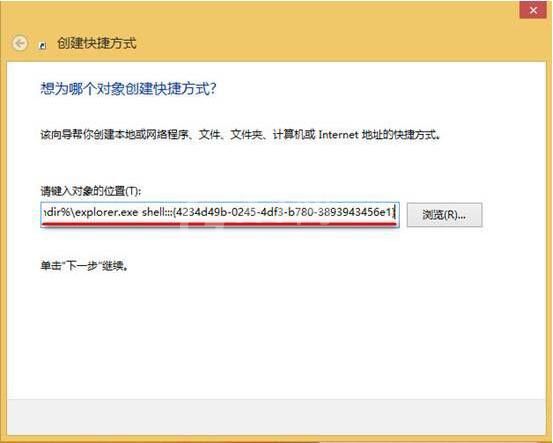
3、输入快捷方式的名称,例如:APPs,点击“完成”,如图所示:
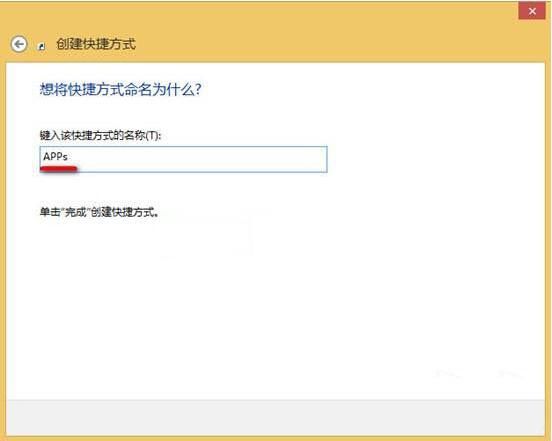
4、完成以上三步操作后,我们可以前往桌面点击“APPs”,即可打开Metro APPs界面,如图所示:
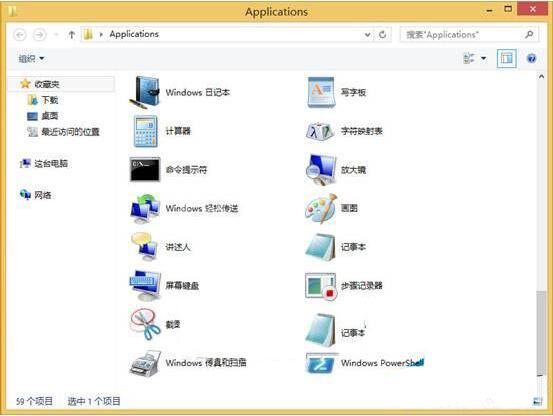
各位用户们,快来看看win8系统建立metro应用文件夹的详细步骤吧,相信一定会帮到你们的。



























